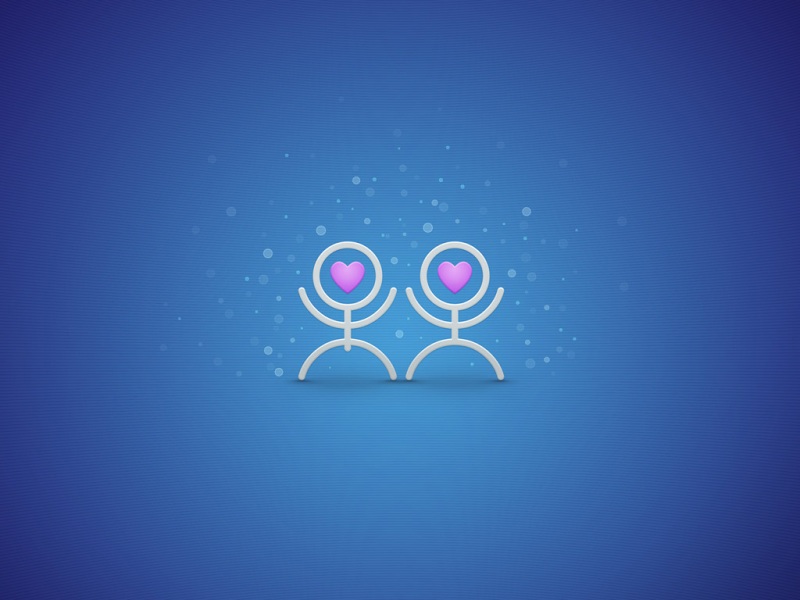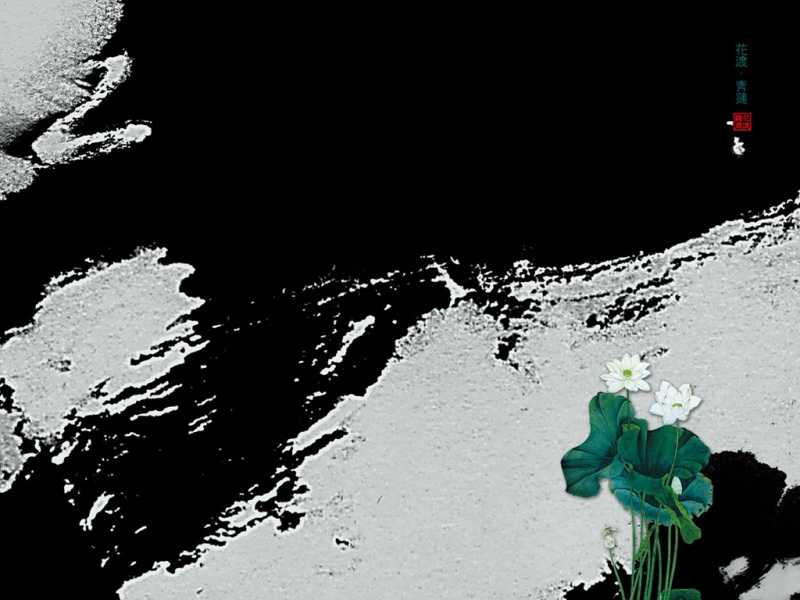机器说明:
小新pro13 款(事先说明,大家的本子一定要有独立显卡),显卡升级为mx350,相对于mx250来讲档次上升了一个层次,但是对于Nvidia系列的显卡来讲,GTX系列的显卡比MX系列有着更加出色的性能,对于大型游戏(本人不太懂端游),和专业人员(比如视频剪辑,还有我们深度学习环境搭建)来讲有着很好的作用。前面我所说的MX350的性能归为入门级的显卡,性能接近于gtx系列中的gtx1050,有着2g的显存,这对于普通办公和娱乐的用户来讲,都能看上1080p的视频,是一个最基本的要求。而对于深度学习环境来讲,如果我们只是想体验一下CPU和GPU处理数据的不同,仅仅运行一些简单的DEMO,mx350和gtx1050系列的本子都可以。
系统说明
上个礼拜本子刚拿到手时,本人直接就把win10的硬盘分离出一部分,进行win10+ubuntu20.04的双系统的安装。现在ubuntu下进行整个环境的搭建。包括驱动的安装,cuda的安装,cudnn的安装,pytorch的安装等等,等自己全部安装好之后,当自己的本子切换到独立显卡的时候,重启进入系统,用上一段时间,整个Ubuntu就卡住了,我觉得是nvidia对于20的ubuntu在兼容性方面还没完全弄好。所以先把Ubuntu的环境放下,进入win10下进行搭建。经过搜索,我发现win10下就没这种问题。只要你的电脑支持独立显卡,你在更新驱动的时候,就会安装好nvidia的相关驱动。
我也是跟着一个显卡和我类似的文章安装好。
安装过程
win10下nvidia cuda cudnn参考这里(/m0_37867091/article/details/105788637)对于anaconda,选择python为3.5-3.7比较稳定,到这里安装anaconda:(https://mirrors.tuna./anaconda/archive/)pytorch安装:网上说法很多,不过幸运的是,笔者都踩过坑。**首先:你要是不嫌网慢,**就和上面那个博主的办法一下,静静地用官方的conda源进行下载。其次,网上也有很多说 用pip进行下载的,我想说也慢。最后,主流的办法使用清华源进行下载,但是这里也有一个坑,清华源在线安装完似乎是cpu的版本,所以必须要进行离线安装:离线安装的网址:https://mirrors.tuna./anaconda/cloud/pytorch/win-64/ 一定要选择好cuda和cudnn对应的版本。最后利用conda install +你下载的离线包进行安装
最终结果: